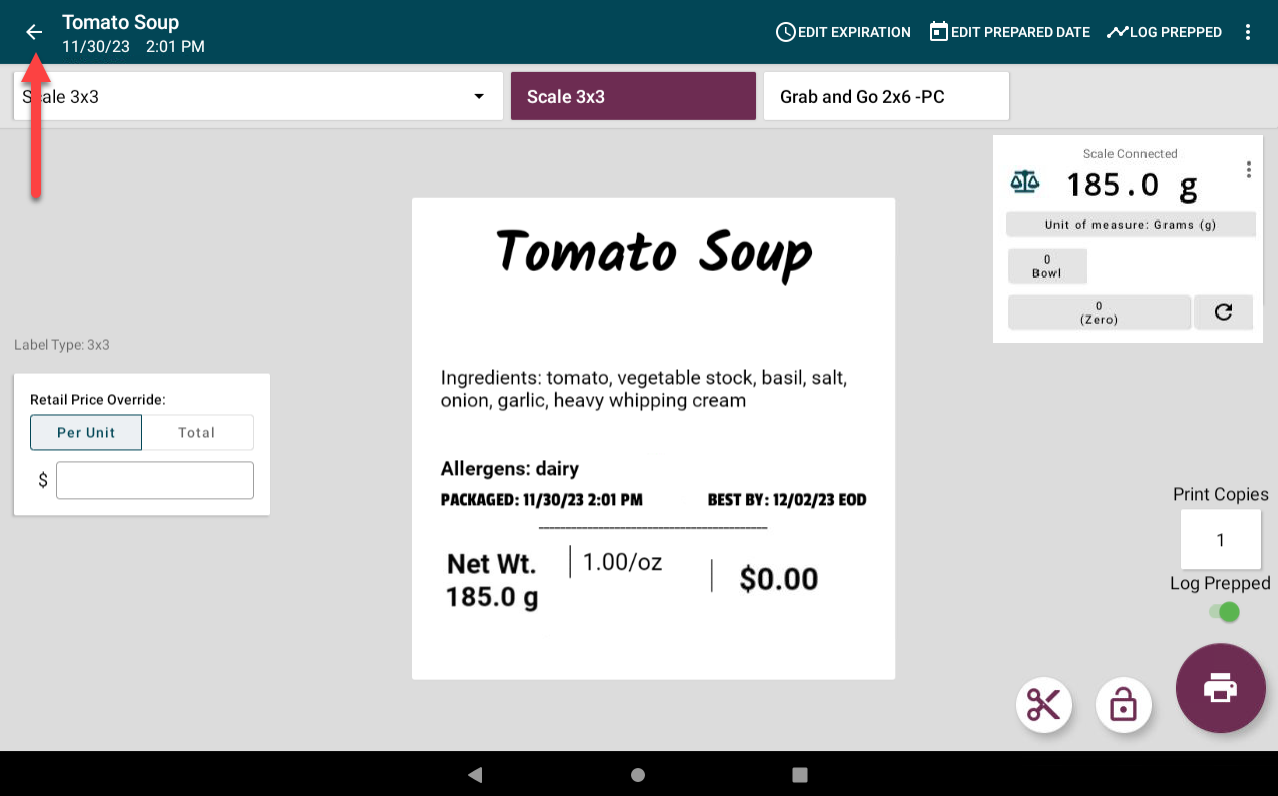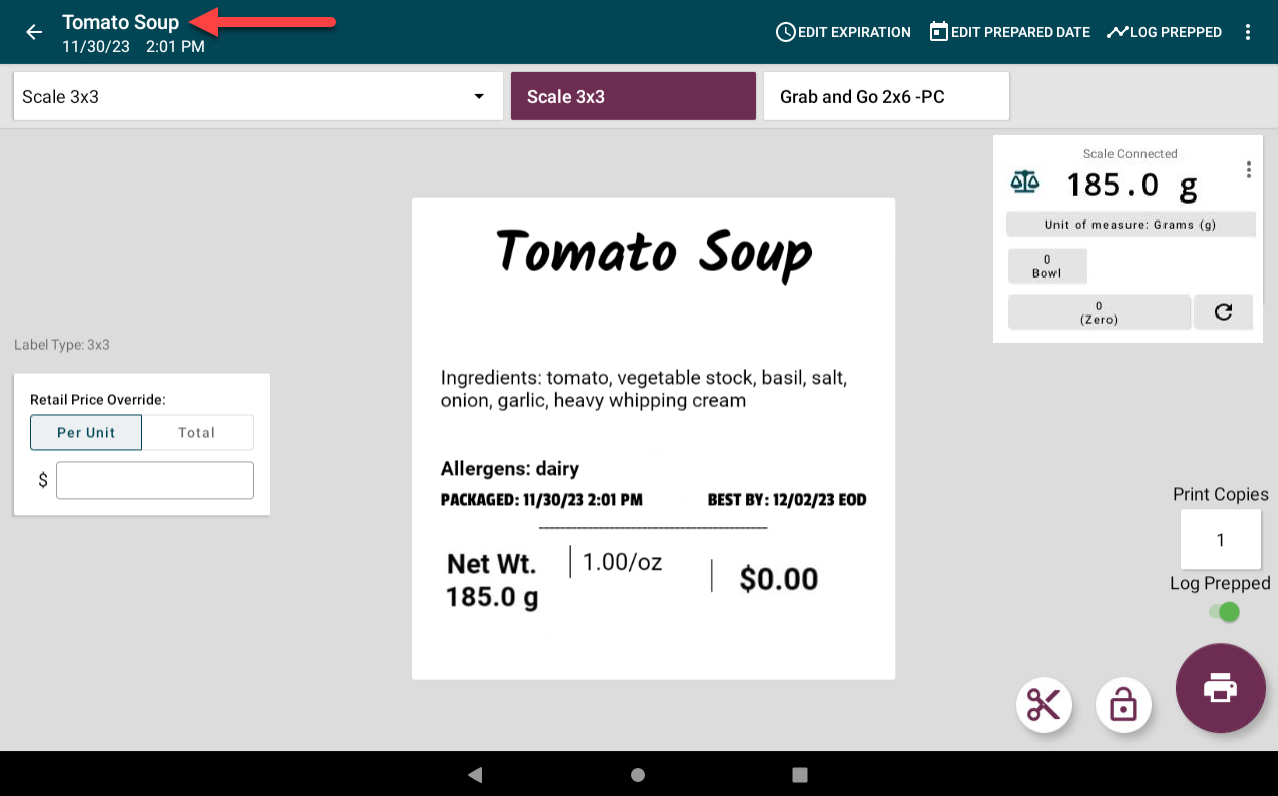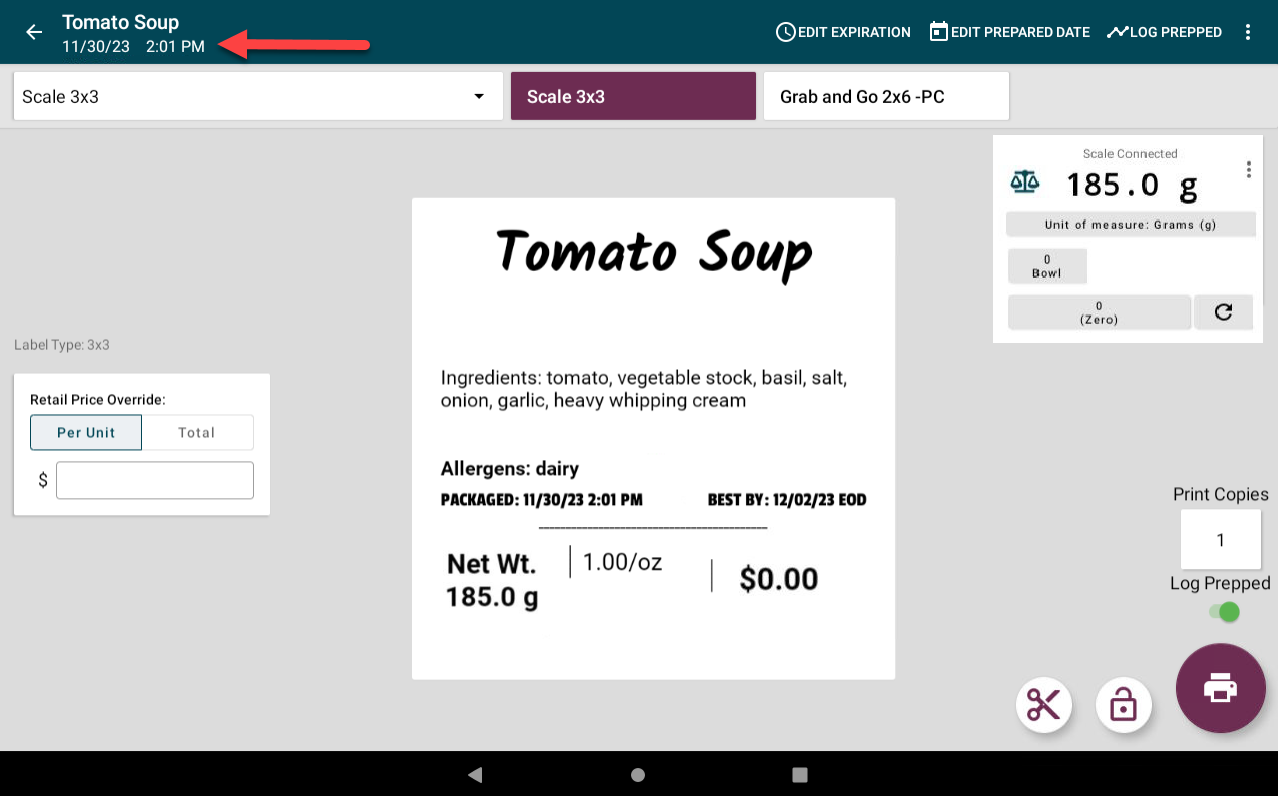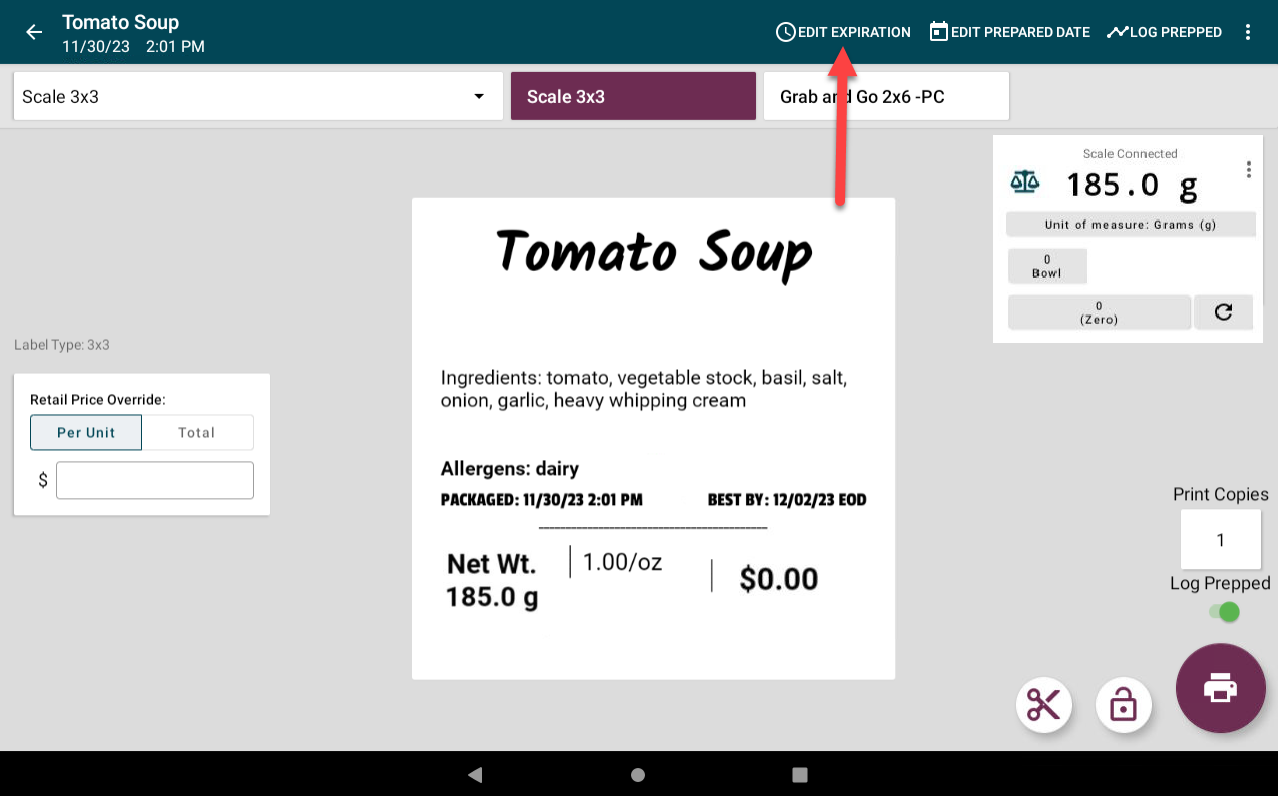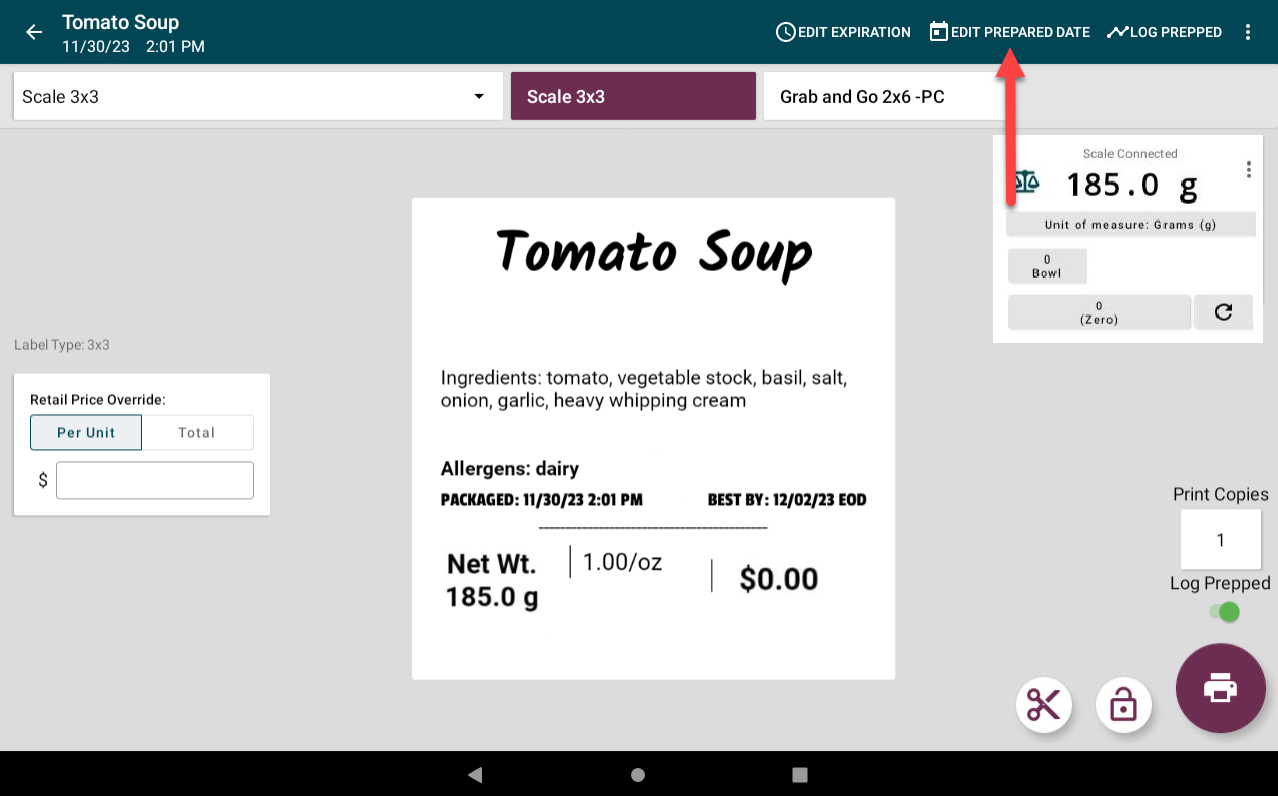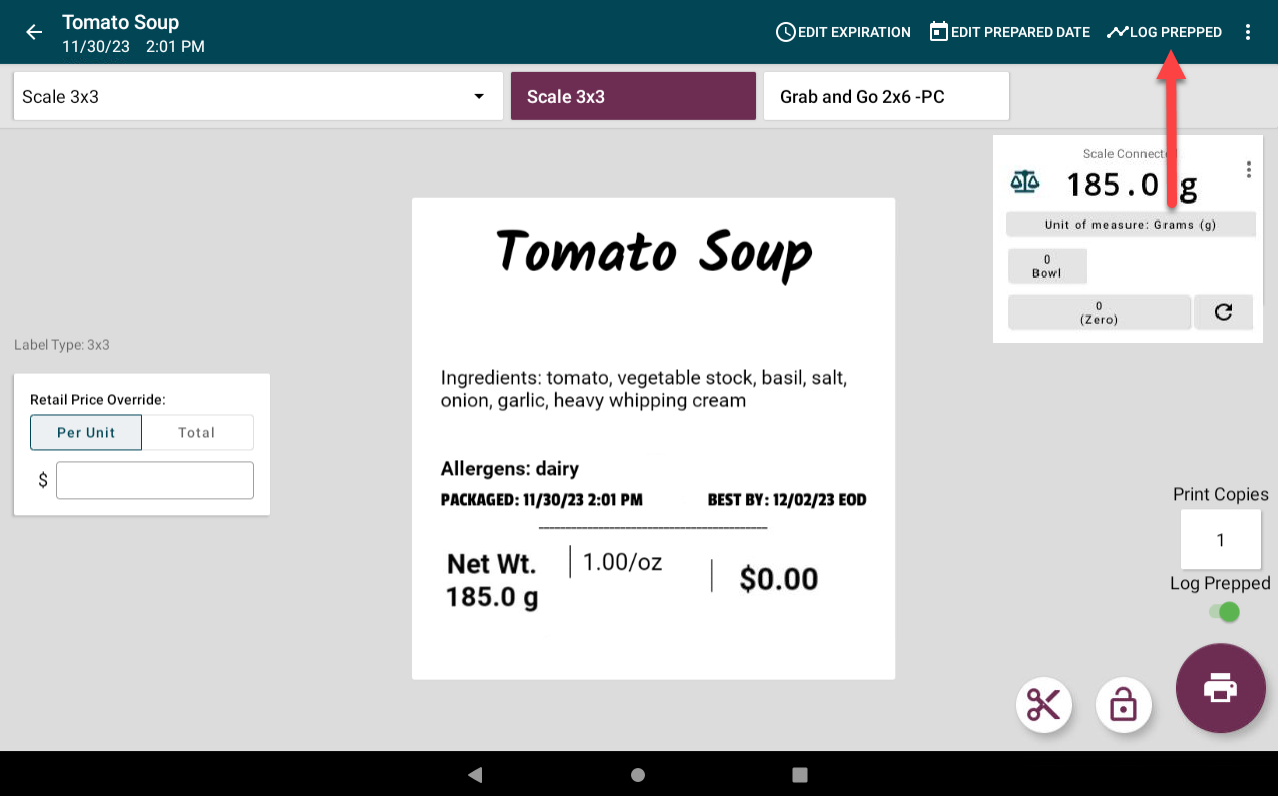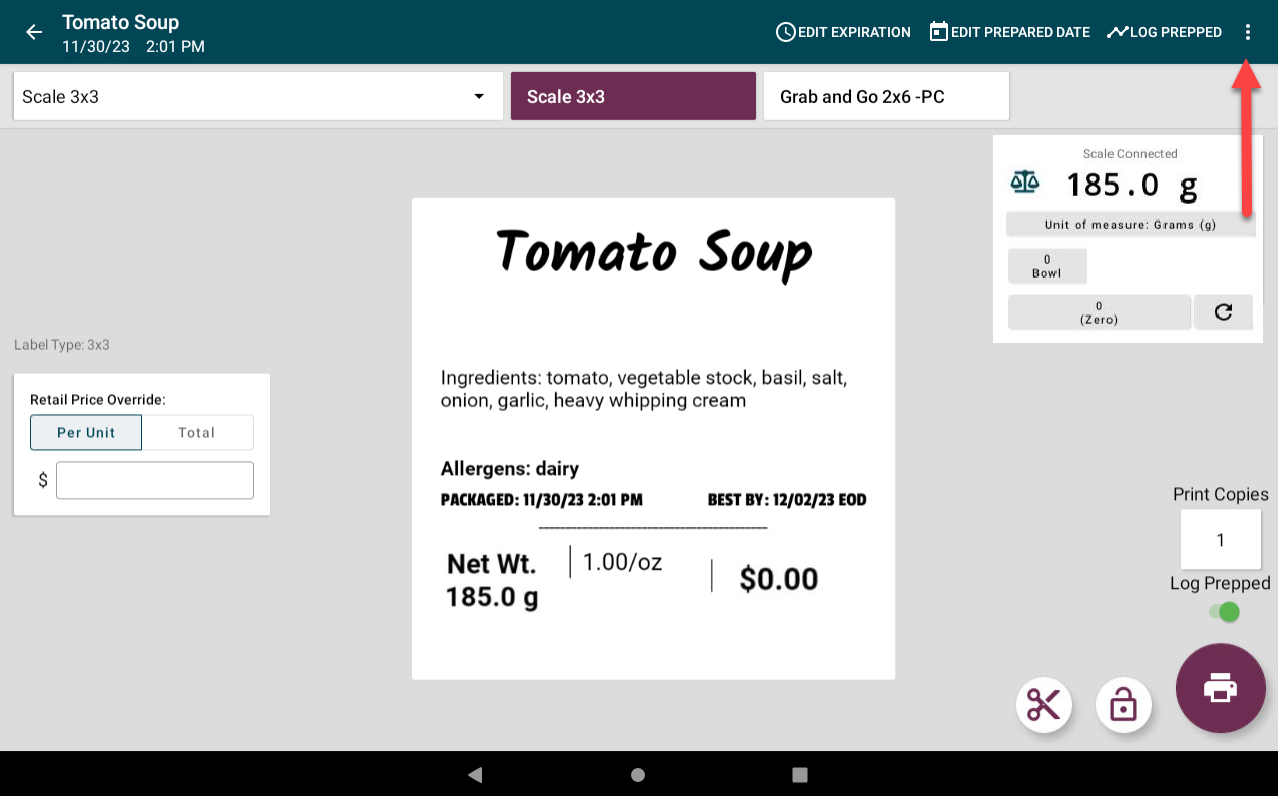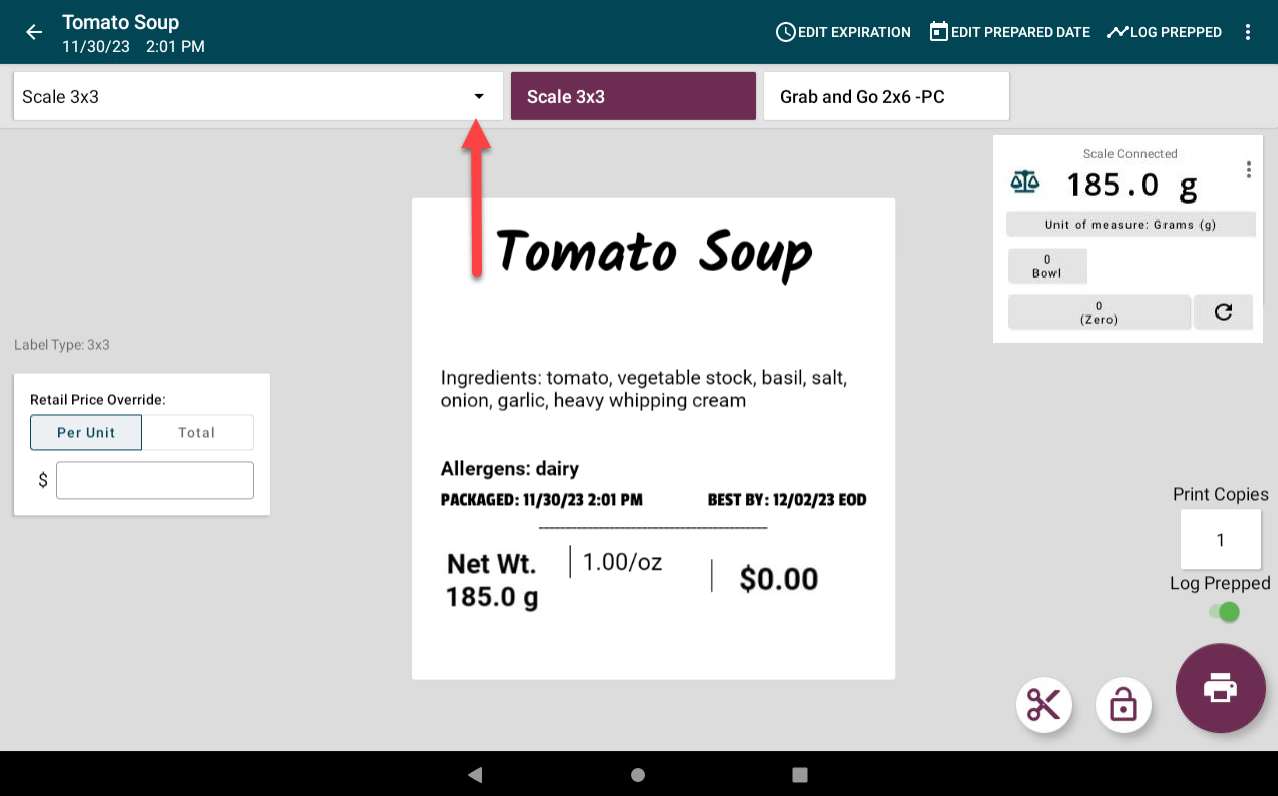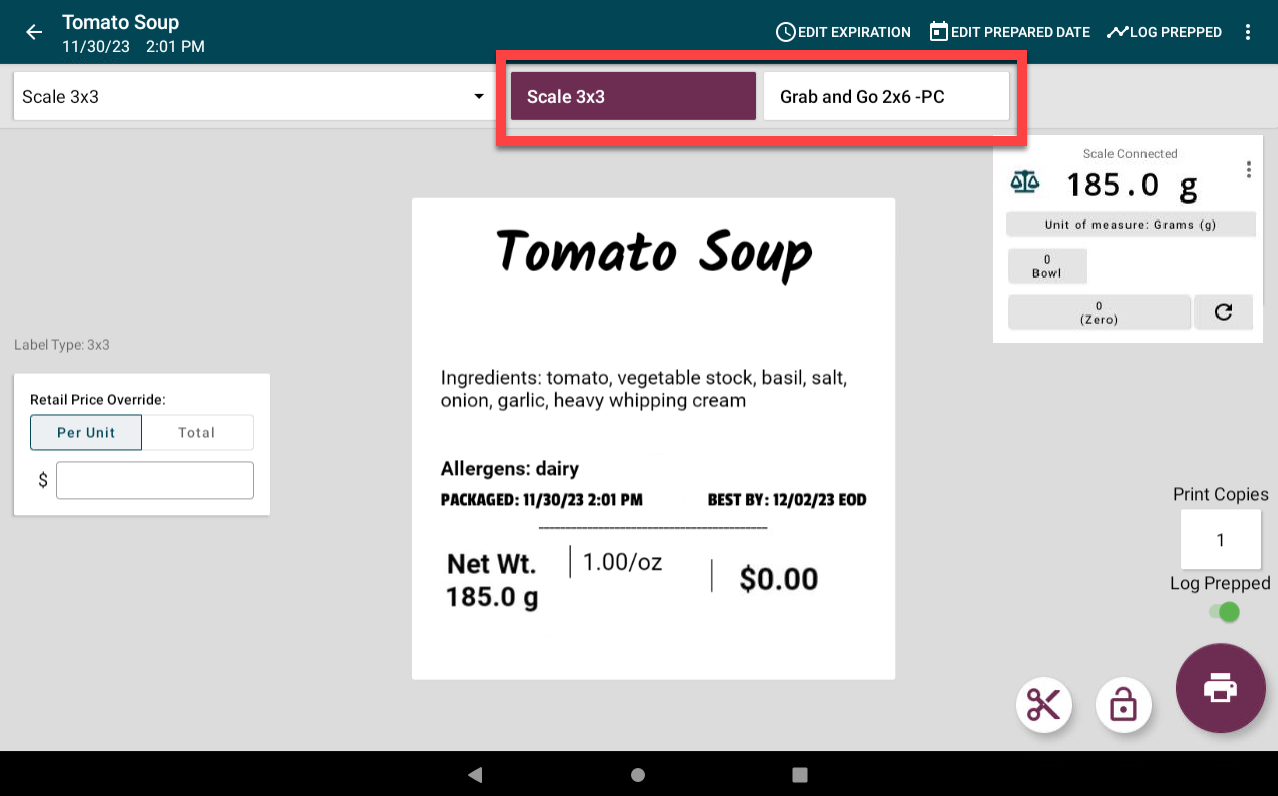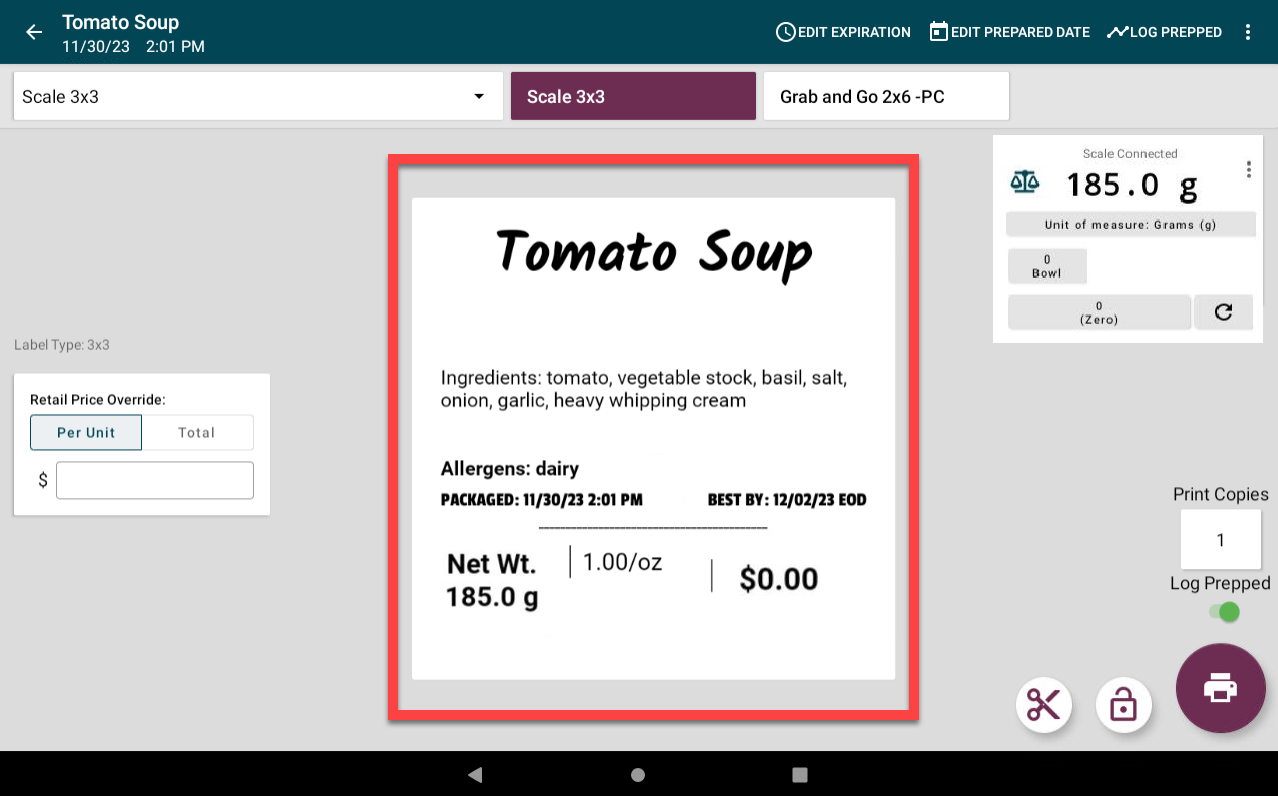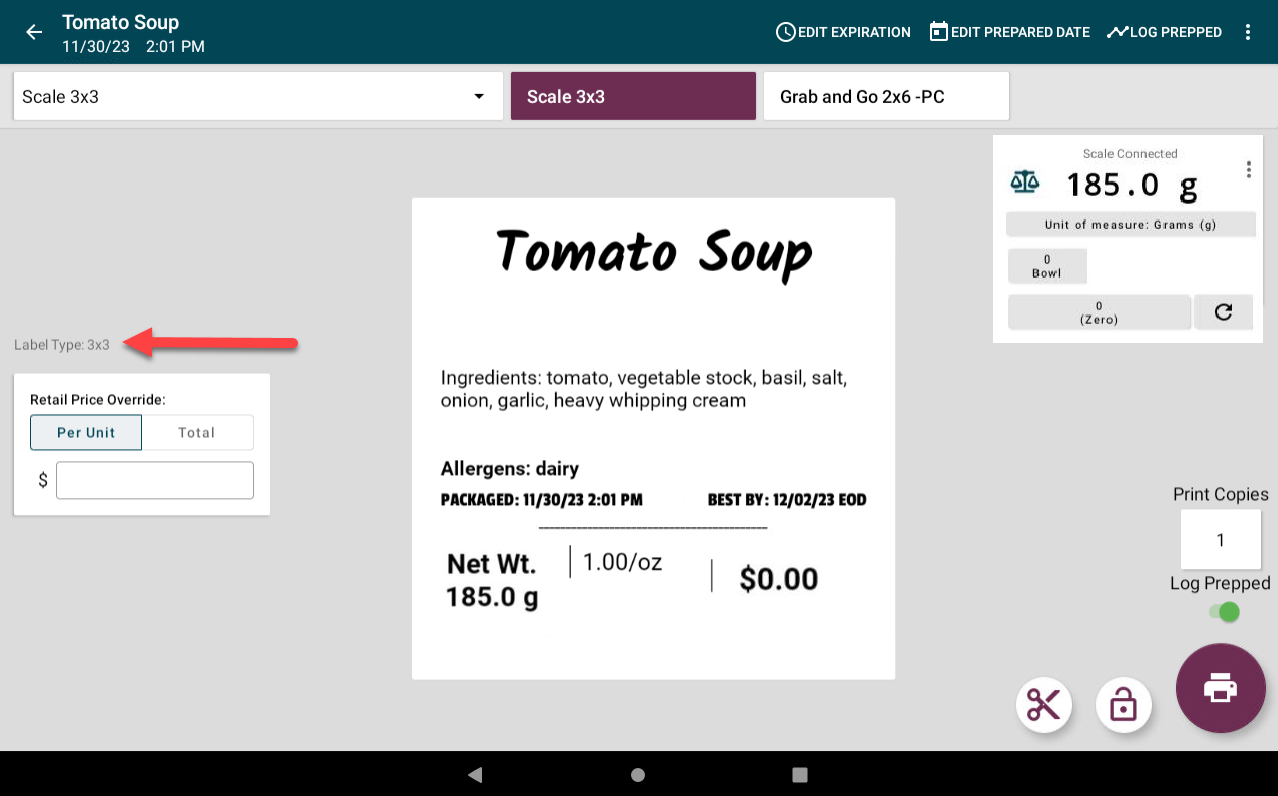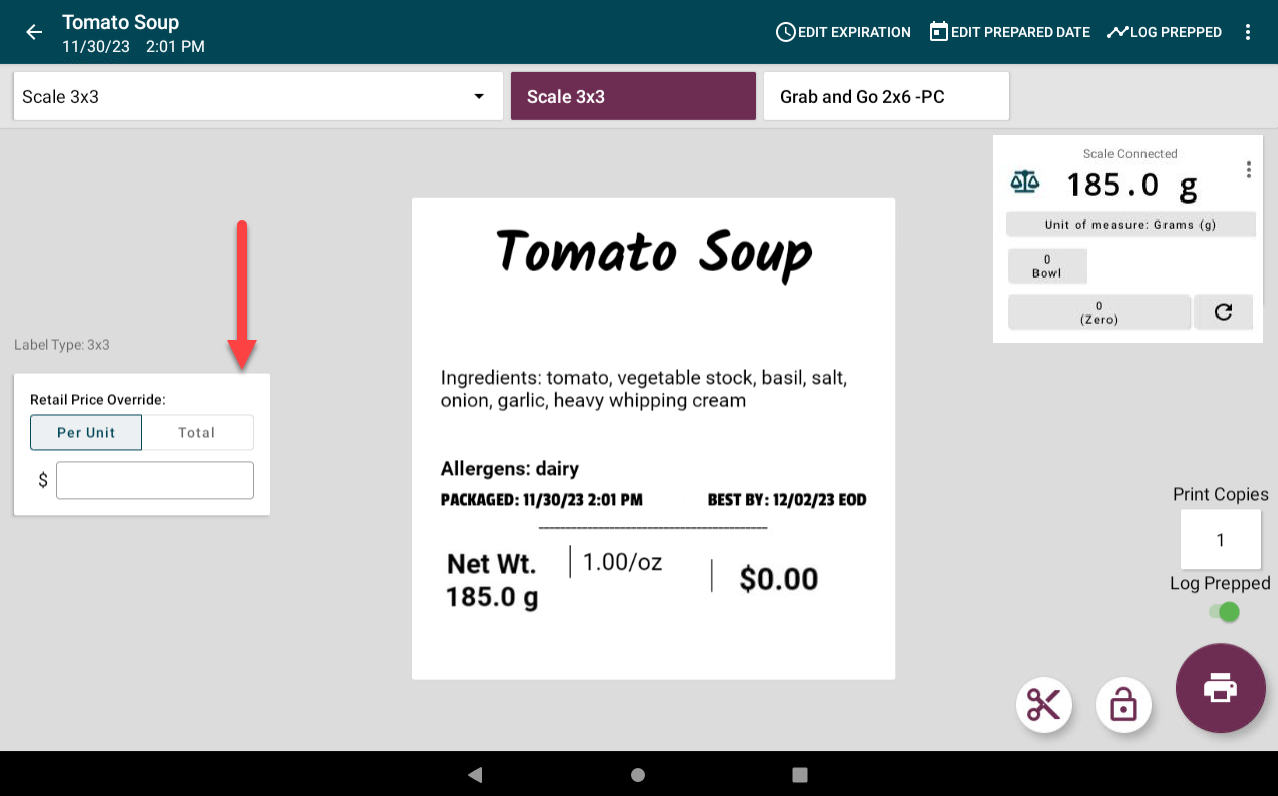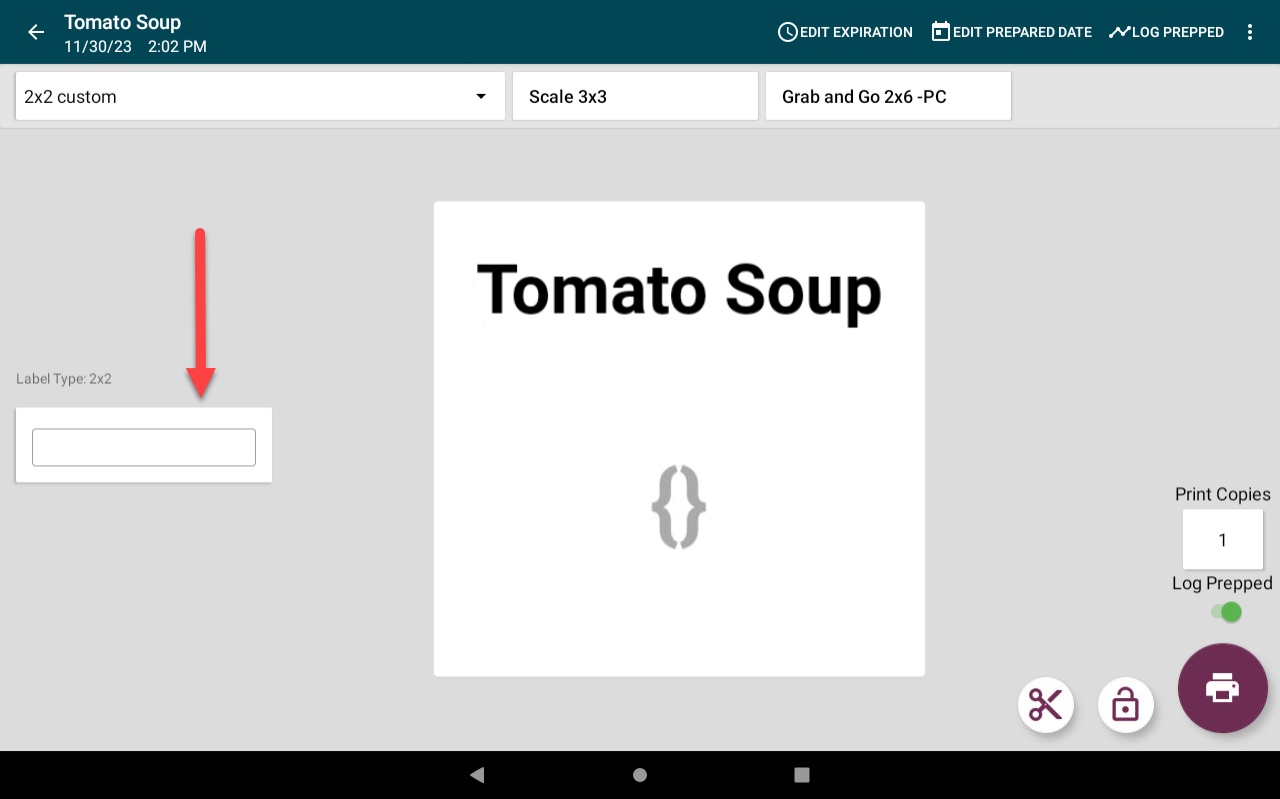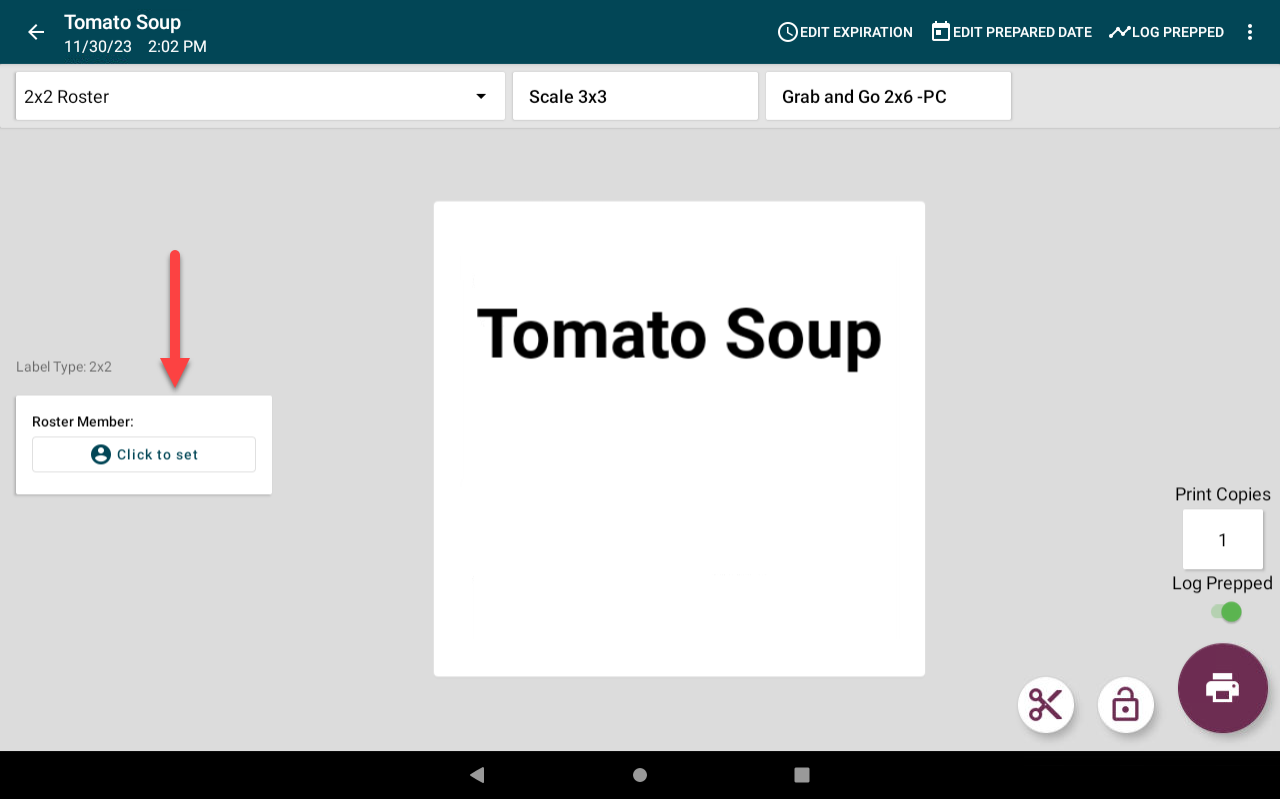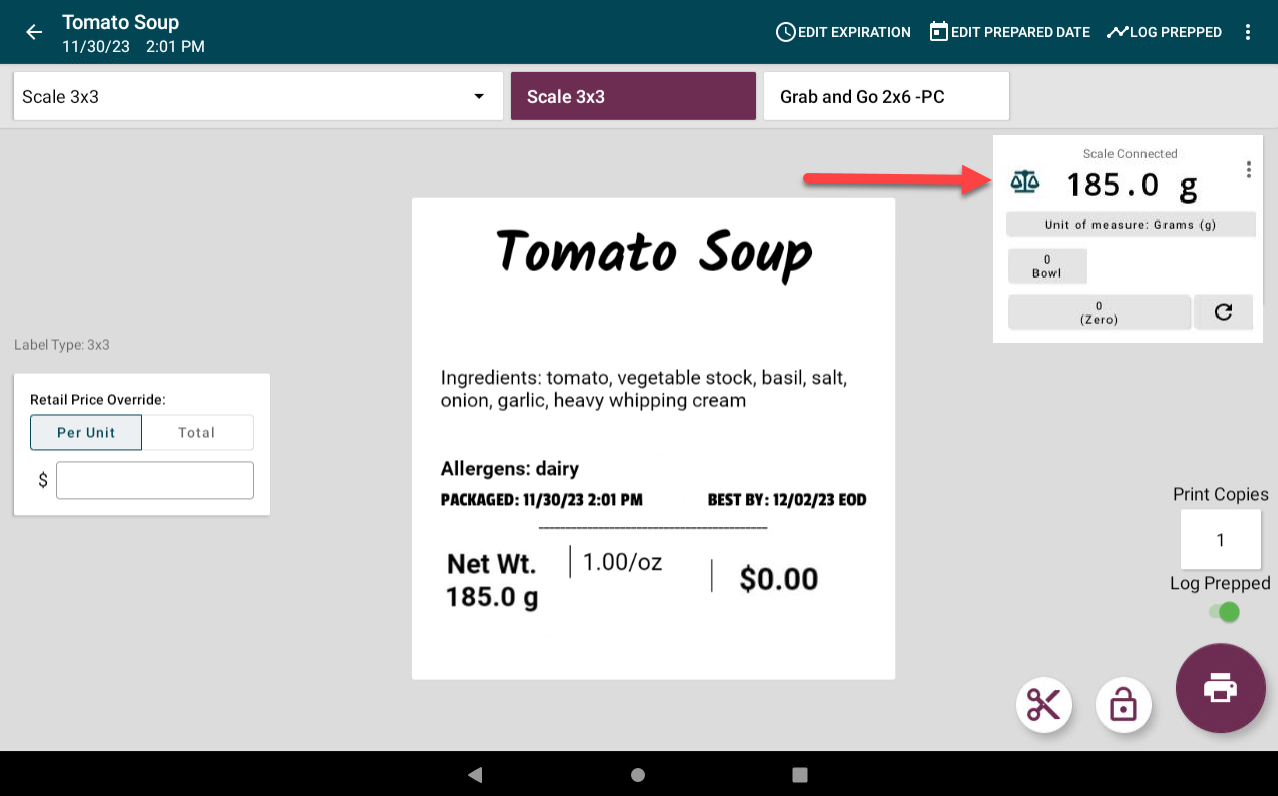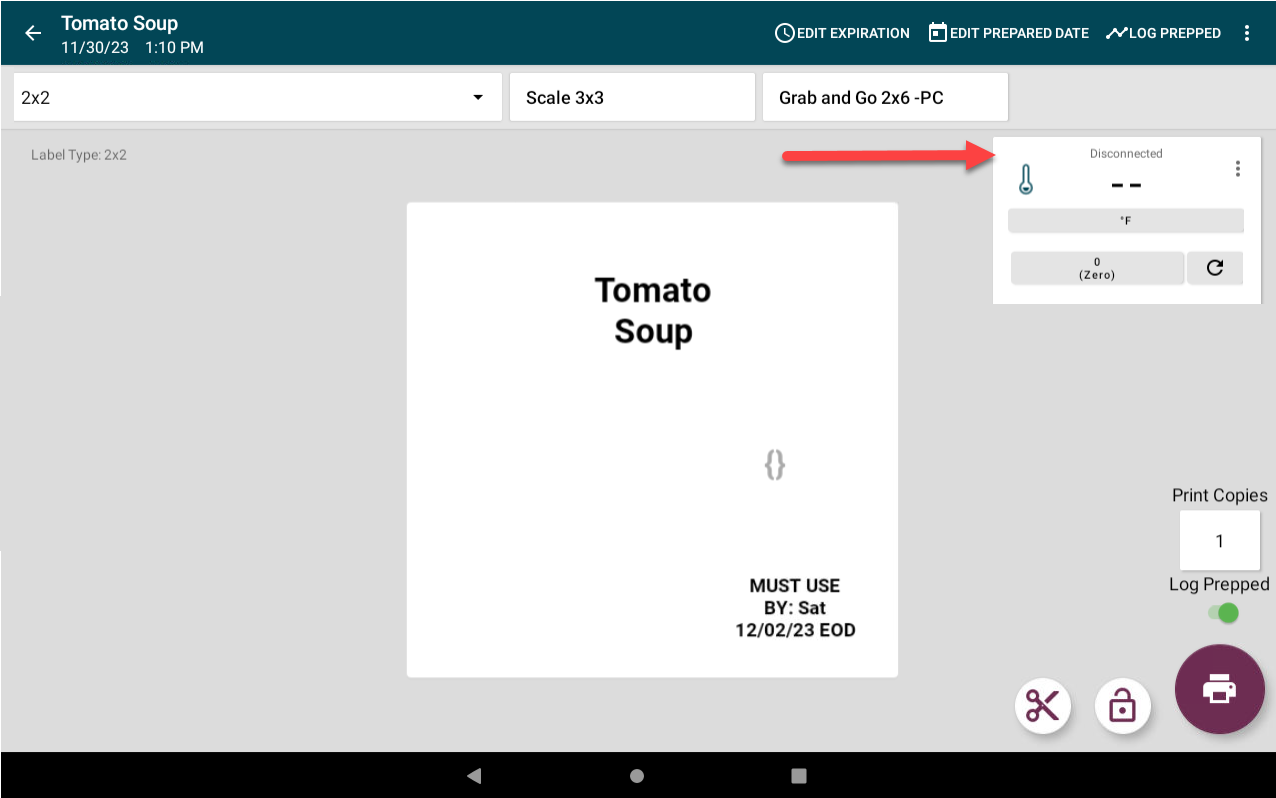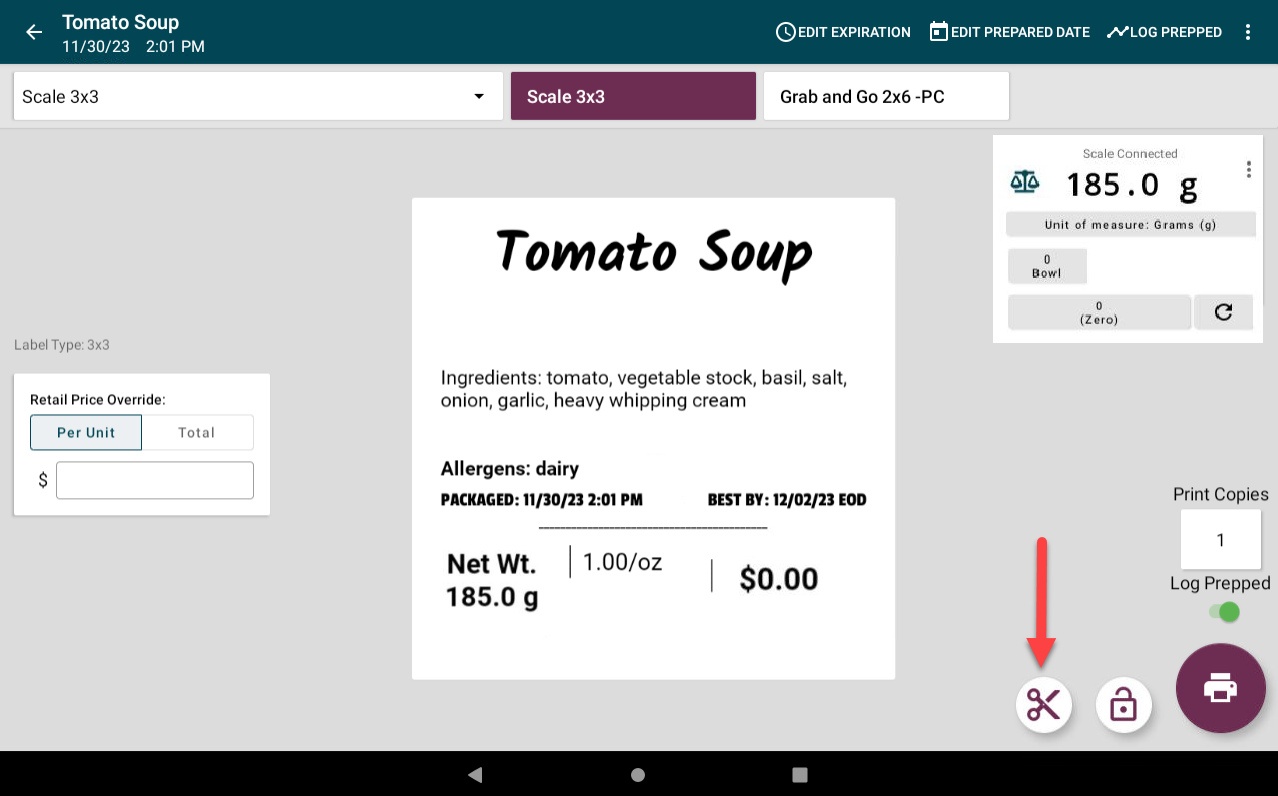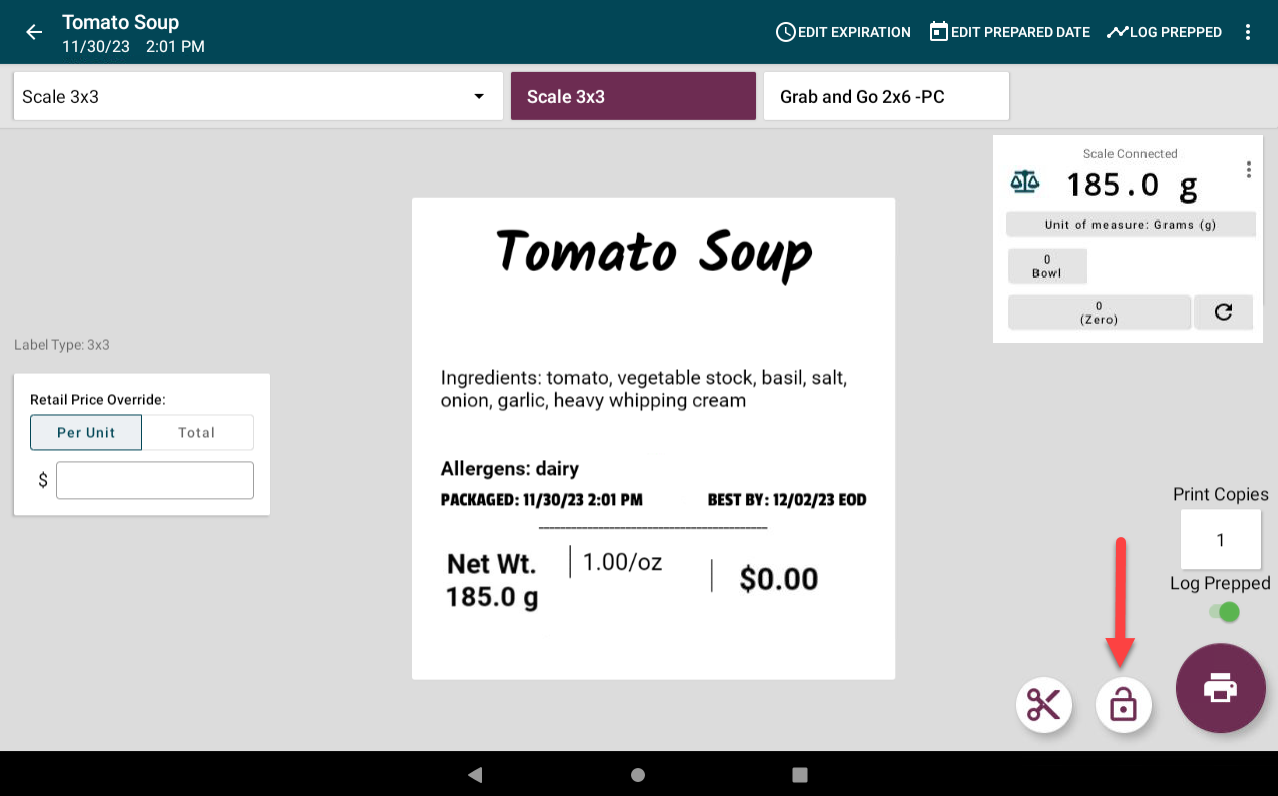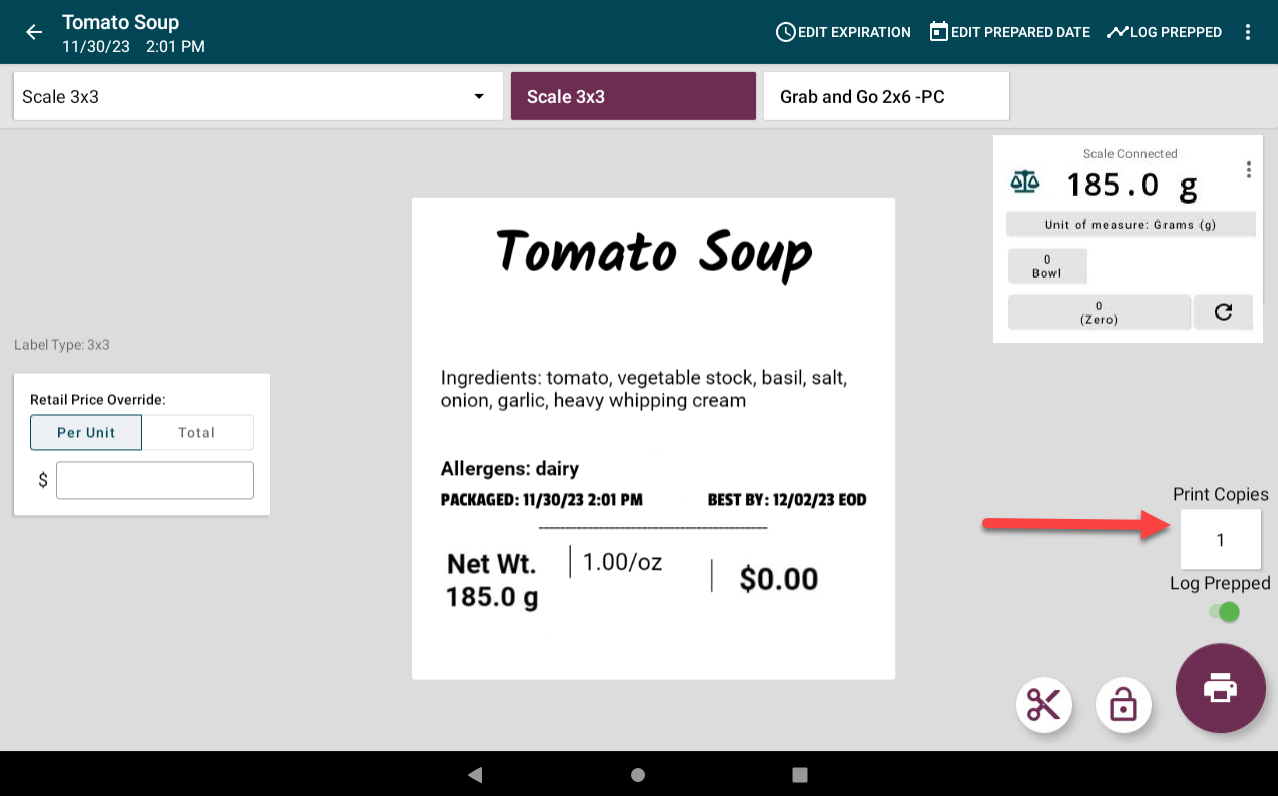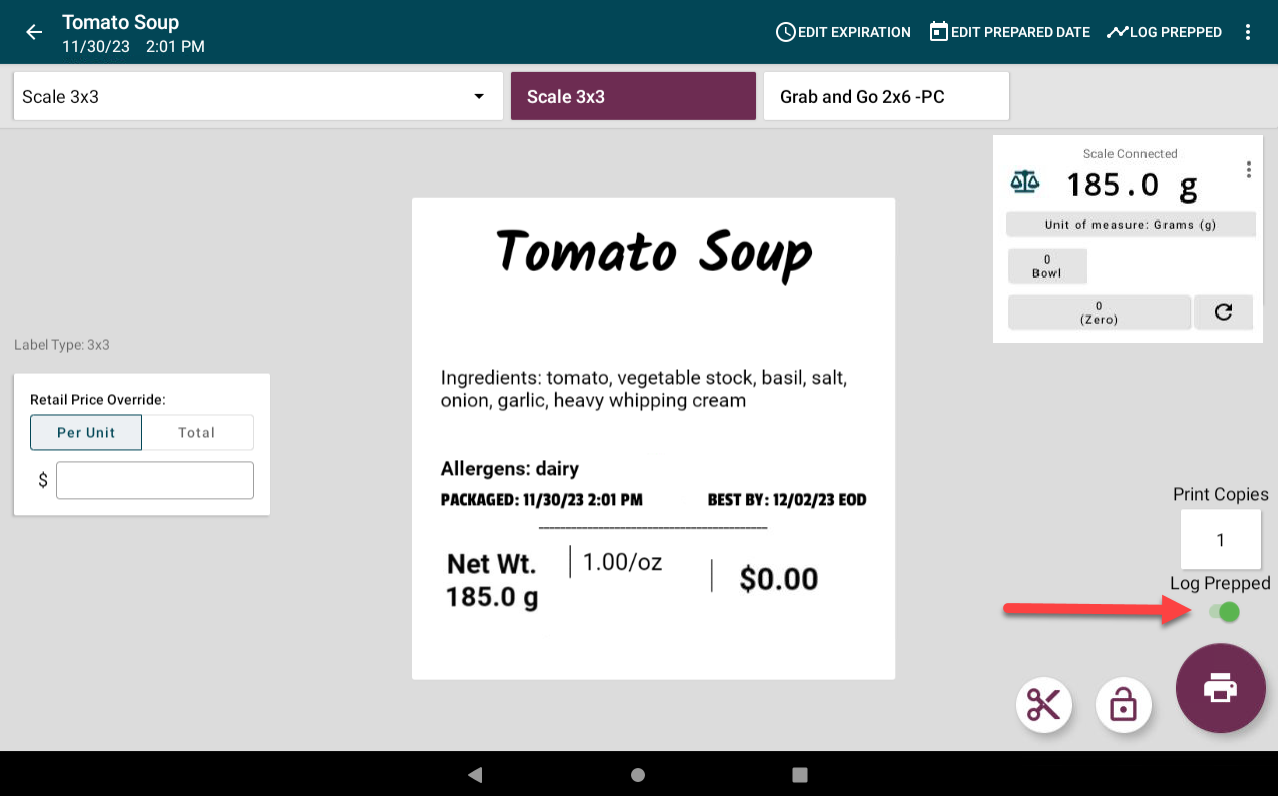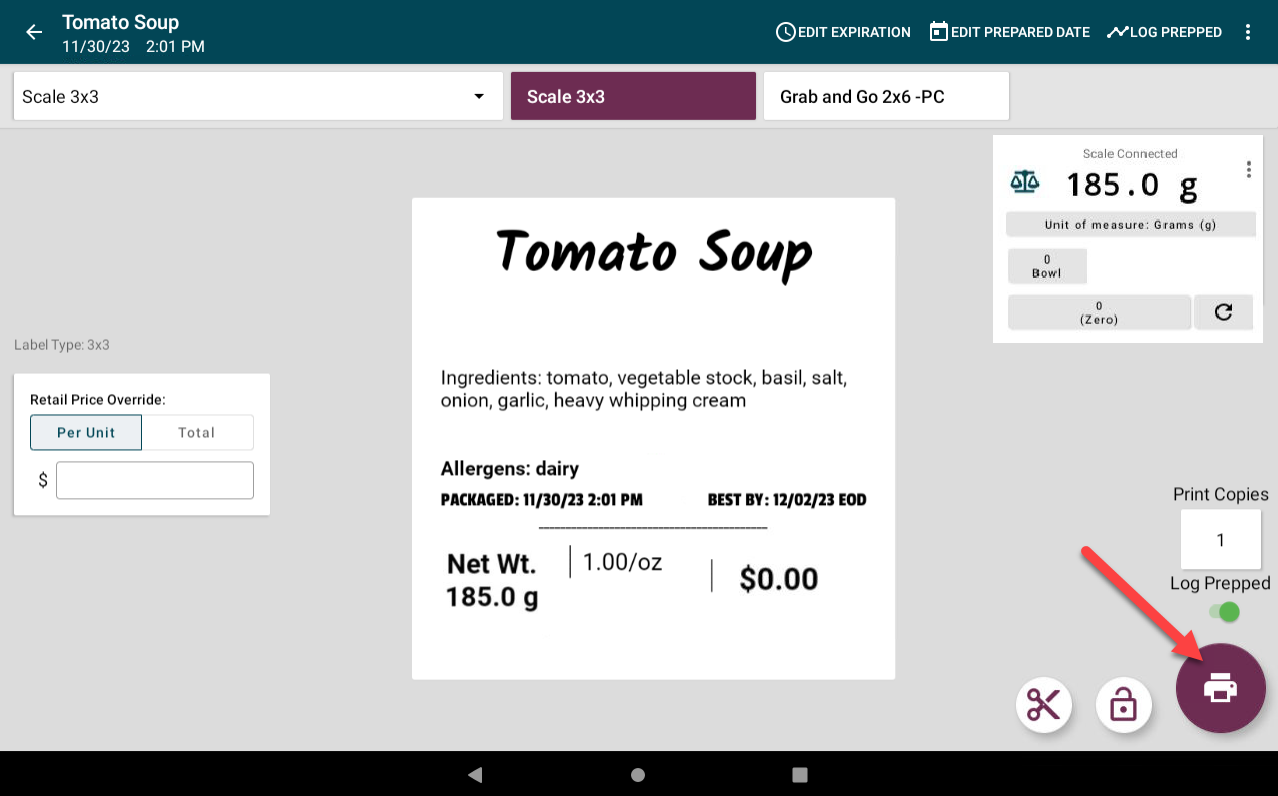De afdrukvoorbeeldpagina begrijpen
De afdrukvoorbeeldpagina wordt weergegeven nadat een menu-item is geselecteerd in de DateCodeGenie®-app om het printerprofiel in te stellen om af te drukken.
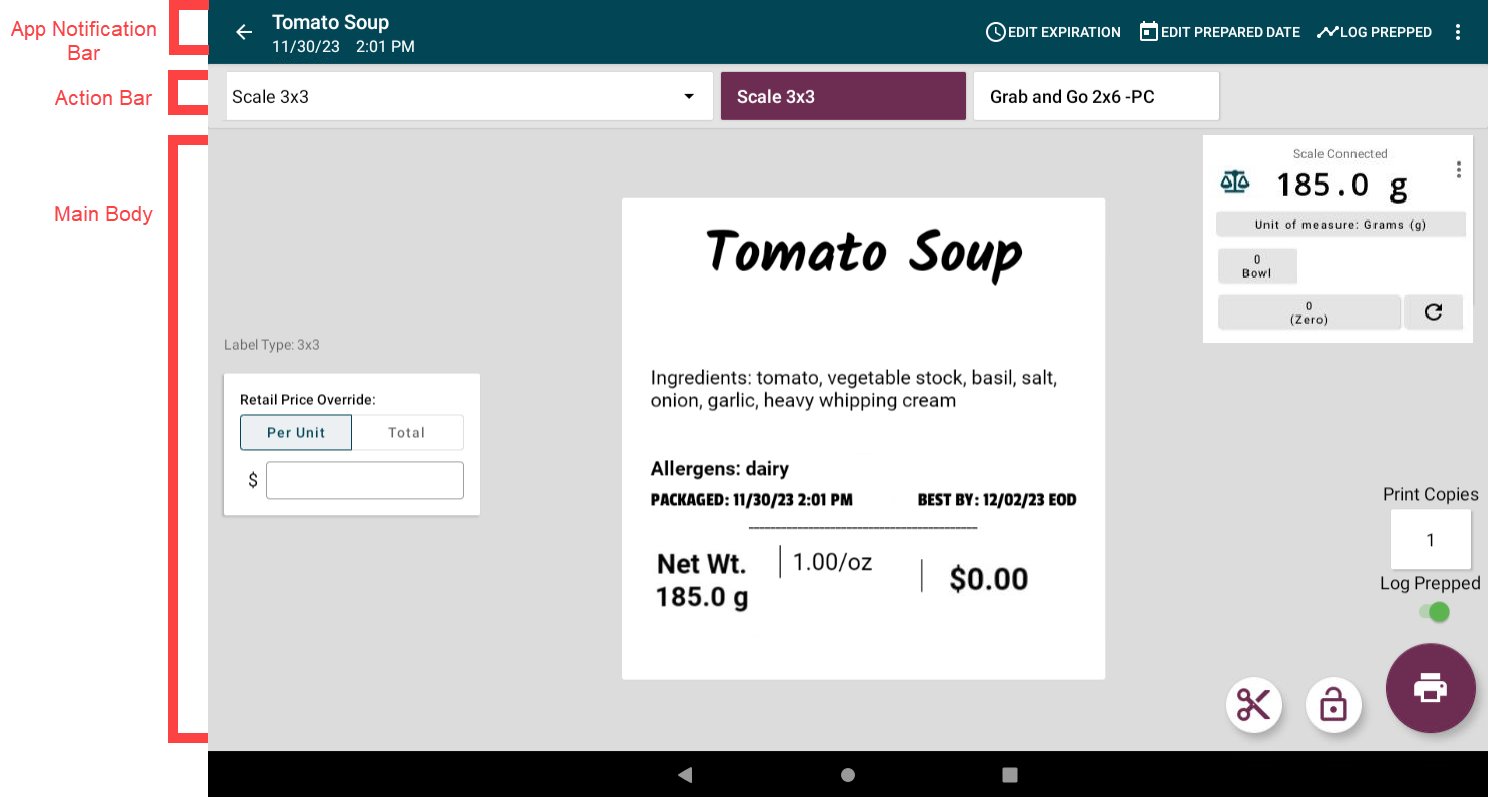
De afdrukvoorbeeldpagina kan verschillen op basis van machtigingen, app-instellingen, add-on-opties en functies op het geselecteerde printerprofiel.
App-meldingsbalk
Biedt informatie en acties voor het geselecteerde menu-item.
| Terugknop (pijlpictogram): Terug naar het app-dashboard. |
|
| Naam menu-item: De naam van het geselecteerde menu-item. |
|
| Datum en tijd: de huidige datum en tijd. |
|
| Vervaldatum bewerken: Pas de vervaldatum aan. Toestemming om vervaldatum en tijd te bewerken Toestemming moet zijn ingeschakeld. |
|
| Bewerk voorbereide datum: Wijzig de voorbereide datum. Toestemming om voorbereide datum en tijd te bewerken Toestemming moet zijn ingeschakeld. |
|
| Voorbereid in logboek: houd het aantal voorbereide menu-items bij zonder een label af te drukken. Vereist de add-on Product Control Tracking. |
|
| Menu-itemopties (pictogram met drie stippen): Extra opties voor het menu-item, inclusief updateprijzen en toegewezen mediabestanden. |
|
Actie bar
Geeft printerprofielopties weer.
Het is toegestaan om een ander printerprofiel te selecteren. Het overschrijven van de standaardprinterprofieltoestemming moet zijn ingeschakeld om de actiebalk te laten verschijnen.
| Vervolgkeuzelijst Printerprofielen: Selecteer het printerprofiel om af te drukken uit de lijst. |
|
| Hot Buttons: snelkoppeling naar het selecteren van een printerprofiel. Het is toegestaan om snelknoppen te selecteren. Het overschrijven van de standaardprinterprofieltoestemming moet zijn ingeschakeld om snelknoppen te laten verschijnen. |
|
Centrale gedeelte
Bevat het labelvoorbeeld, beschikbare functies om te bewerken, accessoiredetailvakken en knoppen voor afdrukken.
| Labelvoorbeeld: voorbeeld van wat er op het label wordt afgedrukt. |
|
| Labeltype: Labelgrootte van het geselecteerde printerprofiel. |
|
|
Box voor winkelprijsoverschrijving: overschrijf de ingestelde prijs tijdens het gebruik van de weegschaal. Toestemming voor prijsaanpassing toestaan moet zijn ingeschakeld, en aan het geselecteerde printerprofiel moet een schaalfunctie zijn toegevoegd om dit te laten verschijnen. |
|
| Aangepast dynamisch veld: Voeg tekst toe aan het aangepaste dynamische veld op het label. Om dit te laten verschijnen, moet aan het printerprofiel de aangepaste dynamische veldfunctie zijn toegevoegd. |
|
| Roster Member Box: Selecteer rosterlid om op het label af te drukken. Hiervoor is een invoegtoepassing voor roosters nodig en aan het printerprofiel moeten roosterfuncties zijn toegevoegd. |
|
| Weegdetailvak: toont het weegschaalgewicht en bewerkt de schaaldetails. Om dit te laten verschijnen moet aan het printerprofiel een schaalfunctie zijn toegevoegd. |
|
| Detailvenster temperatuursonde: toont de temperatuur gemeten door de temperatuursonde. Het printerprofiel moet een temperatuurfunctie hebben om dit te laten verschijnen. |
|
| Snijknop (schaarpictogram): Schakel snijden in na het afdrukken. Verschijnt wanneer de instelling Cut-app inschakelen is uitgeschakeld. |
|
| Hold-knop (slotpictogram): Druk een label af telkens wanneer er een nieuw item op de weegschaal wordt geplaatst. Verschijnt wanneer de instelling Automatisch afdrukken inschakelen is ingeschakeld. |
|
| Print Copy Box: Wijzig het aantal af te drukken labels. |
|
| Schakeloptie Voorbereiding logboek: Schakel het bijhouden van voorbereidingshoeveelheden in. Add-on voor het bijhouden van productcontrole vereist, en de verhouding voor automatisch instellen van 1/1 moet in de portal worden aangevinkt om dat menu-item te laten verschijnen. |
|
| Printknop (printerpictogram): Label afdrukken. |
|